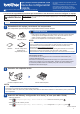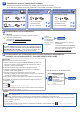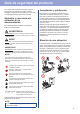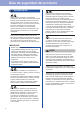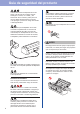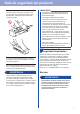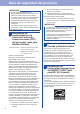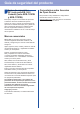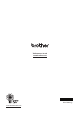Quick Setup Guide
Table Of Contents
2
Conexión del equipo e instalación del software
Seleccione el método de escaneado que preera y elija el método de conexión.
En el caso de los modelos ADS-1190 y ADS-1200, no es posible conectarse a ninguna red.
4
Uso del escáner con la
computadora
Conexión Wi-Fi
®
a la red
A
Cable USB a la computadora
A
Uso del escáner con el
dispositivo móvil
Conexión
Wi-Fi
®
a la re
d
• Con una computadora
conectada a la red
• Sin una computadora
A
B
Uso del escáner como
dispositivo independiente
Conexión
Wi-Fi
®
a la red
• Con una computadora
conectada a la red
• Sin una computadora
A
B
Uso del escáner con la computadora
Uso del escáner con un dispositivo móvil o como dispositivo independiente
(conexión a la red mediante Wi-Fi
®
; solo ADS-1250W y ADS-1700W)
A
B
Mac y Windows
Descargue el paquete del controlador y software completo
de Brother Solutions Center.
Para Windows: support.brother.com/windows
Para Mac: support.brother.com/mac
Siga las
instrucciones
que aparecen en
la pantalla para
continuar con la
instalación.
Finalizar
NOTA: Cuando termine, reinicie la
computadora.
Para obtener instrucciones detalladas
sobre el escaneado, consulte la Guía
del usuario online, disponible en
support.brother.com/manuals
(Solo para Estados Unidos) En el caso de ordenadores Mac y Windows,
es necesario disponer de conexión a Internet. Si lo necesita, póngase en
contacto con el Servicio de atención al cliente de Brother llamando al
1-877-BROTHER (877-276-8437) y solicite un disco de instalación de
Brother para instalar los controladores y el paquete de software.
ADS-1250W
(Para conectar su dispositivo directamente)
1. Abra la cubierta frontal y pulse el botón de detención durante cinco
segundos. Confirme que los indicadores LED parpadean durante un
segundo y cierre la cubierta frontal.
2. Active la función Wi-Fi de su dispositivo y busque el escáner.
3. Seleccione el SSID (nombre de red) del escáner en su dispositivo
(DIRECT-xxADS-1250W_BRxxxx).
4. Escriba la clave de red (contraseña) cuando se lo solicite.
Encontrará el SSID y la clave de red (también conocida como contraseña
o “PASS”) en la parte inferior del dispositivo.
(Para conectar un escáner al enrutador como dispositivo independiente)
Se requiere una conexión a una computadora. Siga los pasos que
se indican en
A
.
Uso del escáner con un dispositivo móvil
Descargue nuestra
aplicación gratuita,
Brother
iPrint&Scan, desde
su tienda de
aplicaciones favorita
con su dispositivo
móvil.
Finalizar
ADS-1700W
1. Pulse
> Asistente de instal. > Sí.
2. Seleccione el SSID (nombre de red). Escriba la clave de red (contraseña).
3. En la pantalla LCD se muestra Conectado.
NOTA
NOTA
• Brother SupportCenter es una aplicación móvil que ofrece la información de soporte técnico más reciente para su producto
Brother. Visite el App Store o Google Play™ para descargarla e instalarla en su dispositivo móvil.
• Si no encuentra el SSID o la clave de red, póngase en contacto con el administrador de red o con el fabricante del enrutador o del
punto de acceso inalámbrico.
Solo ADS-1700W:
Si no se puede conectar a la red, confirme la configuración de WLAN y active la WLAN. Pulse
(Configuración) > Red >
WLAN > Activar WLAN > Activ.